- 動向とお知らせ
- 製品の説明
- 購入ガイド
- クイックスタート
- コンソールガイド
- コンソール概要
- バケットの管理
- オブジェクトの管理
- バッチ処理
- データ監視
- データ処理
- インテリジェントツールボックス使用ガイド
- データワークフロー
- アプリ統合
- ツールガイド
- ベストプラクティス
- 開発者ガイド
- データレークストレージ
- データ処理
- トラブルシューティング
- よくある質問
- 用語集
- 動向とお知らせ
- 製品の説明
- 購入ガイド
- クイックスタート
- コンソールガイド
- コンソール概要
- バケットの管理
- オブジェクトの管理
- バッチ処理
- データ監視
- データ処理
- インテリジェントツールボックス使用ガイド
- データワークフロー
- アプリ統合
- ツールガイド
- ベストプラクティス
- 開発者ガイド
- データレークストレージ
- データ処理
- トラブルシューティング
- よくある質問
- 用語集
COSBrowserはTencent CloudのCloud Object Storage(COS)がリリースした視覚化インターフェースツールです。インターフェースのインタラクションがより簡単に、操作がよりスピーディーになり、デスクトップとモバイル端末の両方をサポートしています。このツールによってCOSリソースの確認、転送および管理を手軽に実現できます。COSBrowserに関するその他の説明については、COSBrowserの概要をご参照ください。
ここでは、COSBrowserツールによるバケットのクイック作成、およびオブジェクトのアップロード、ダウンロード、共有操作の方法について簡単にご説明します。
前提条件
- Tencent CloudアカウントでCOSサービスをアクティブ化していること。
説明:
- Tencent Cloudアカウントをお持ちでない場合は、アカウント関連ドキュメントを参照して作成できます。
- COSサービスをアクティブ化していない場合は、COSコンソールに移動し、プロンプトに従ってアクティブ化を行ってください。
- COSを初めて使用する場合、まず以下の基本概念を理解することをお勧めします。
- バケット(Bucket) :オブジェクトのキャリアであり、オブジェクトを入れておくための「容器」と理解することができます。1つのバケットには無数のオブジェクトを格納できます。
- オブジェクト(Object):COSの基本ユニットであり、画像、ドキュメント、オーディオビデオファイルなどのあらゆるフォーマットタイプのデータを理解することができます。
- リージョン(Region):Tencent Cloudのホスティングデータセンターが分布する地域です。COSのデータはこれらのリージョンのバケット内に保存されます。
ステップ1:COSBrowserのダウンロードとインストール
- WindowsバージョンのCOSBrowserの場合は、COSBrowserをクリックしてダウンロードします。
- ダウンロード完了後、インストールパッケージを直接ダブルクリックし、プロンプトに従ってインストールします。
説明:
- WindowsバージョンのCOSBrowserのシステム要件:Windows 7 32/64ビット以上、Windows Server 2008 R2 64ビット以上。
- 他のシステムバージョンのCOSBrowserをダウンロードしたい場合は、COSBrowserの概要でダウンロードしてください。
手順2:COSBrowserへのログイン
WindowsバージョンのCOSBrowserはAPIキーログイン、Tencent Cloudアカウントログイン、共有リンクログインを含む、複数のログイン方法をサポートしています。 ここではTencent Cloudアカウントログインの方法を選択します。
手順3:バケットの作成
- ログインに成功したら、ツール画面左上のバケットの作成をクリックします。
- ポップアップウィンドウで、バケットの情報を入力します。
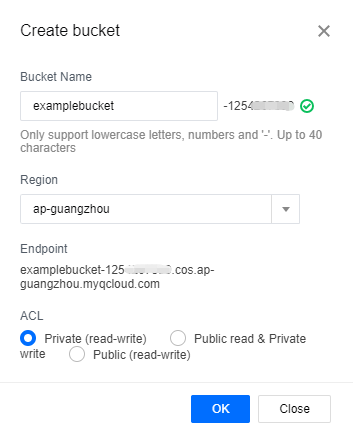
- バケット名:バケット名をカスタマイズする場合、ここでは「examplebucket」と入力します。
- リージョン:バケットの所属リージョンです。お客様に最も近いリージョンを選択します。例えば深圳にいる場合、リージョンは広州(ap-guangzhou)を選択できます。
- アクセス権限:バケットのアクセス権限です。ここでは、「プライベート読み取り/書き込み」を選択します。
- バケットタグ/マルチAZ特性はオプション項目で、ここでは無視します。
- OKをクリックするとバケットの作成が完了します。作成済みのバケットはバケットリストで確認できます。
手順4:オブジェクトのアップロード
- 先ほど作成したバケットをクリックし、バケット管理ページに進みます。
- アップロード>ファイルの選択を選択し、バケットにアップロードするローカルファイルを選択します。例えば、exampleobject.txtとします。
- アップロードをクリックすると、exampleobject.txtをバケットにアップロードできます。
手順5:オブジェクトのダウンロード
ダウンロードしたいファイルを選択し、ダウンロードを右クリックします。
手順6:オブジェクトの共有
COSBrowserではファイルリンクまたは2次元コード方式でファイル共有を行うことができます。以下はファイルリンク共有方式の例です。
- 共有したいファイルを選択し、右側の
 をクリックすると、共有リンクをクイック生成できます。
説明:
をクリックすると、共有リンクをクイック生成できます。
説明:ファイル継承バケットの権限はプライベート読み取り書き込み権限であるため、生成される共有URLは一時アクセスリンクとなり、有効期間は2時間となります。
- 生成された共有リンクを受信者に送信すると、オンラインアクセスまたはダウンロードが行えます。
説明:
デフォルトで、共有ファイルをブラウザで直接開くことがサポートされている場合は、一時リンクにアクセスすると、ダウンロードではなく直接オンラインで表示されます。
その他の機能
COSBrowserは上記の機能以外にも、バケットのアクセス権限の変更、ファイルのプレビューなど、多彩な機能を持っています。詳細については、デスクトップ機能リストドキュメントをご参照ください。
問題が発生した場合
ご不便をおかけして申し訳ございません。よくあるご質問をご確認いただくか、またはお問い合わせください。
関連ドキュメント
モバイル端末(iOS、Android)のCOSBrowserについては、以下のドキュメントをご参照ください。

 はい
はい
 いいえ
いいえ
この記事はお役に立ちましたか?